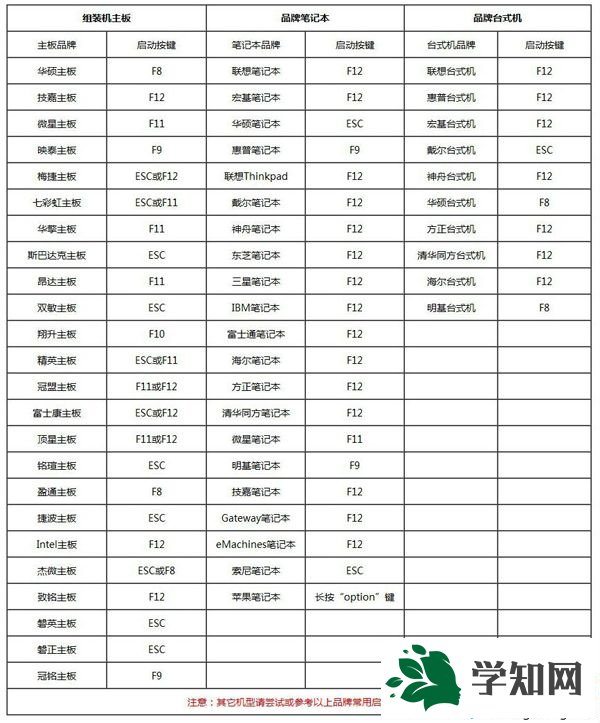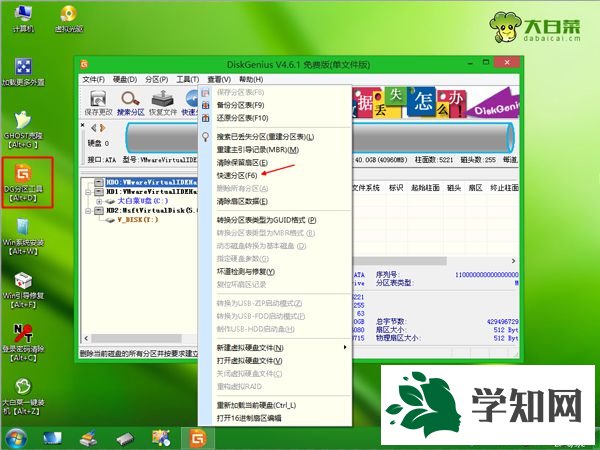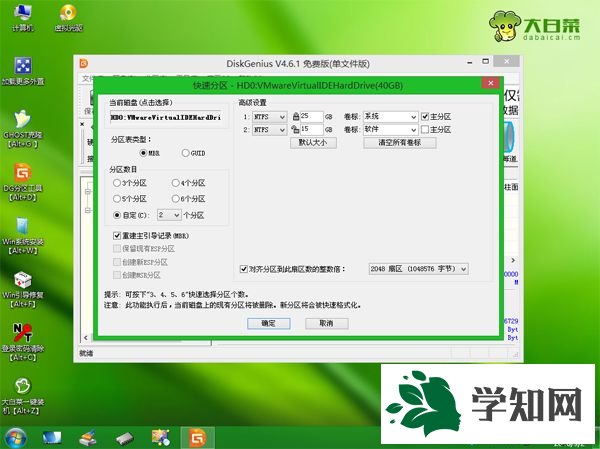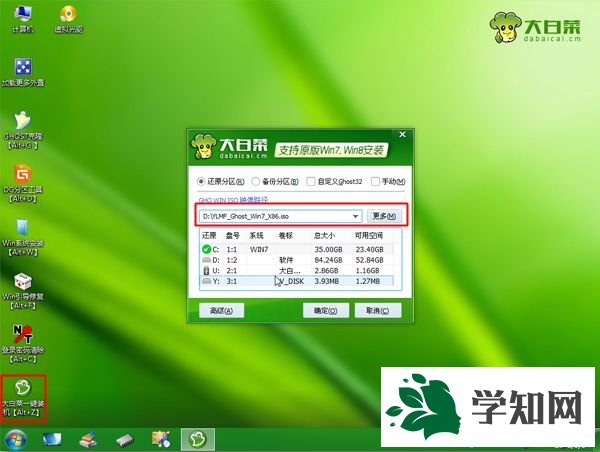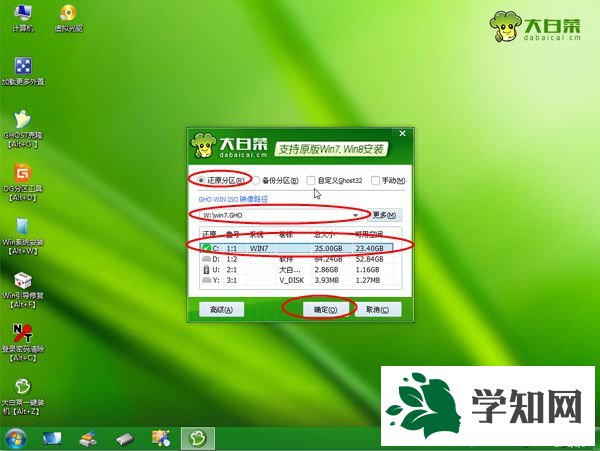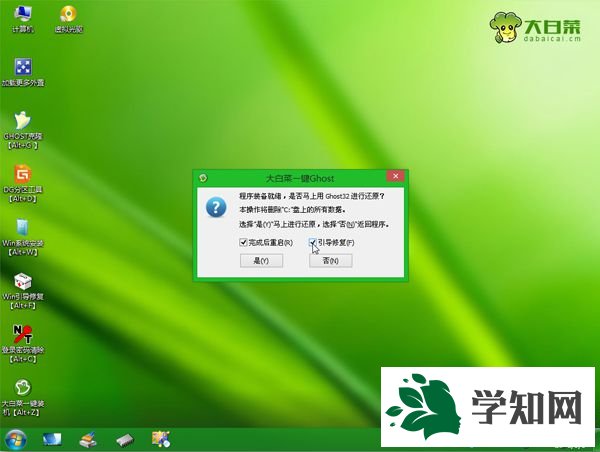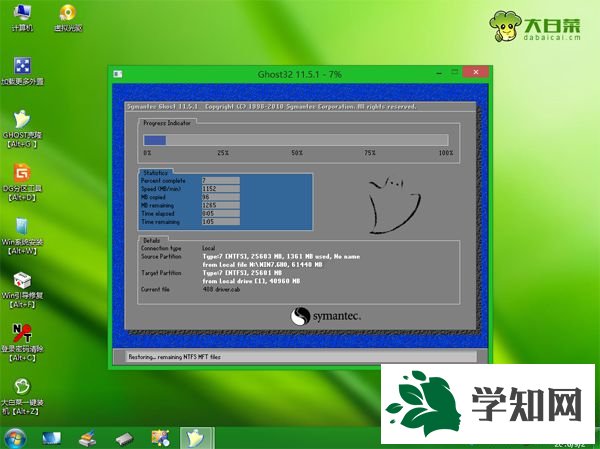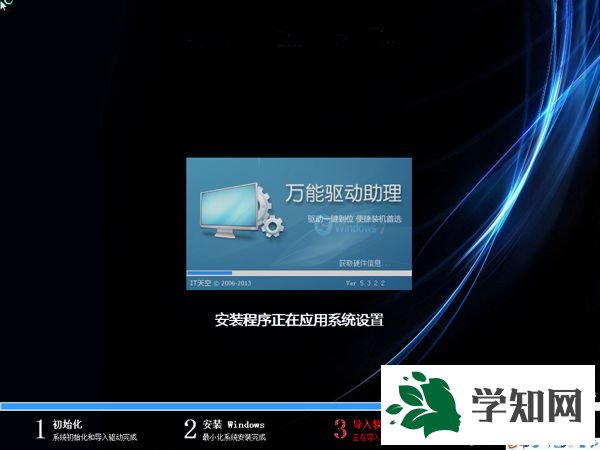html' target='_blank'>
u盤裝系統越來越流行,因為U盤
裝系統非常強大,系統損壞的
電腦都可以通過u盤安裝解救。大部分的用戶都會給電腦裝
windows7 64位
旗艦版系統,雖然
U盤安裝方便快捷,還是有一部分用戶不懂怎么安裝,下面 小編跟大家介紹U盤裝windows7 64位旗艦系統安裝教程。
操作須知:
1、電腦沒有系統或無法開機時,制作啟動U盤必須借助另一臺可用的電腦
2、如果運行內存2G及以下裝32位系統,如果內存4G及以上,選擇64位系統
相關閱讀:
windows10重裝win7旗艦版教程
系統崩潰進pe備份C盤桌面數據方法
一、準備工作
1、可用電腦一臺,U盤一個
2、系統下載:深度技術ghost win7 64位極速旗艦版V2018.02
3、4G及以上U盤:
大白菜u盤制作教程
二、啟動設置:怎么設置開機從U盤啟動
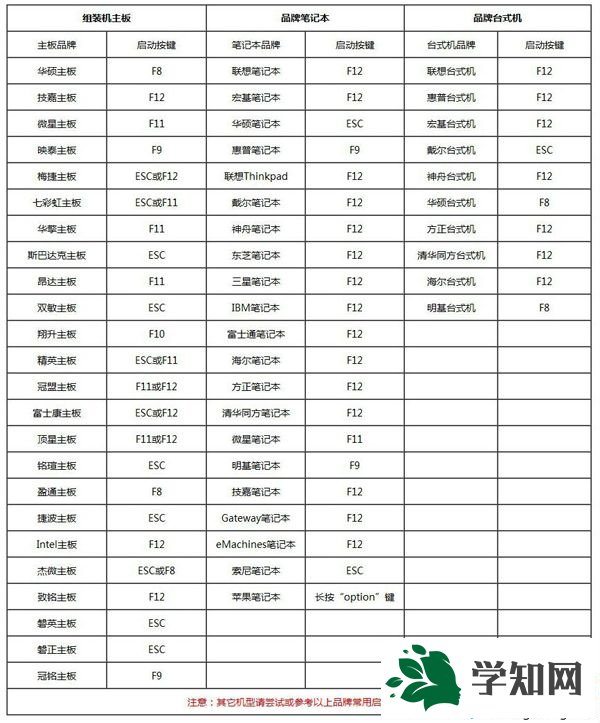
三、U盤裝windows7 64位旗艦系統步驟如下
1、在可用電腦上制作好U盤啟動盤,將下載的windows7 64位旗艦系統iso文件復制到U盤的GHO目錄下;

2、在需要安裝windows7 64位旗艦系統的電腦上插入U盤,重啟后不停按F12或F11或Esc等
快捷鍵打開啟動菜單,選擇U盤選項回車,比如General UDisk 5.00,不支持這些啟動鍵的電腦查看第二點設置U盤啟動方法;

3、從U盤啟動進入到大白菜主菜單,通過方向鍵選擇【02】選項回車,啟動pe系統,如果無法進入pe,則選擇【03】舊版PE系統;

4、進入到pe系統,不需要重新分區的用戶直接執行第6步,如果需要重新分區,需備份所有數據,然后雙擊打開【DG分區工具】,右鍵點擊硬盤,選擇【快速分區】;
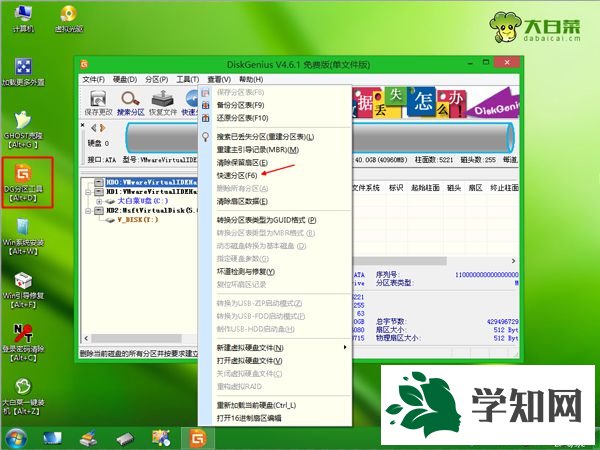
5、設置分區數目和分區的大小,一般C盤建議50G以上,如果是
固態硬盤,勾選“對齊分區”,扇區2048即可4k對齊,點擊確定,執行
硬盤分區過程;
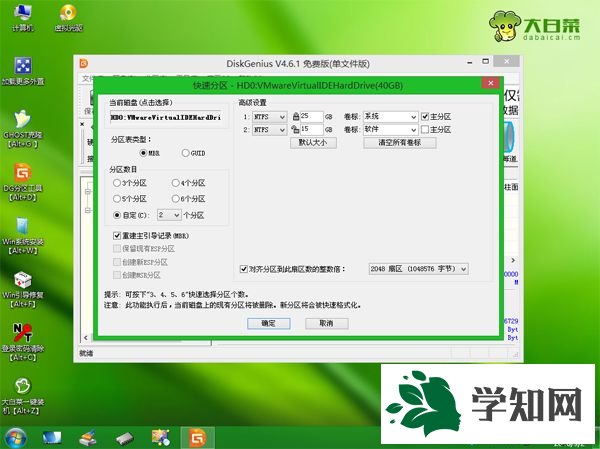
6、分區好之后,打開【大白菜一鍵裝機】,映像路徑選擇windows7 64位系統
iso鏡像,工具會自動提取gho文件,點擊下拉框,選擇win7.gho文件;
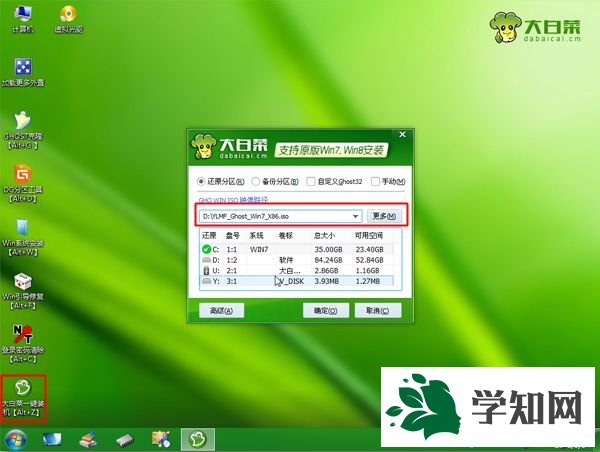
7、然后點擊“還原分區”,選擇windows7 64位旗艦系統安裝位置,一般是C盤,pe下盤符顯示可能錯亂,如果不是顯示C盤,可以根據“卷標”、磁盤大小選擇,點擊確定;
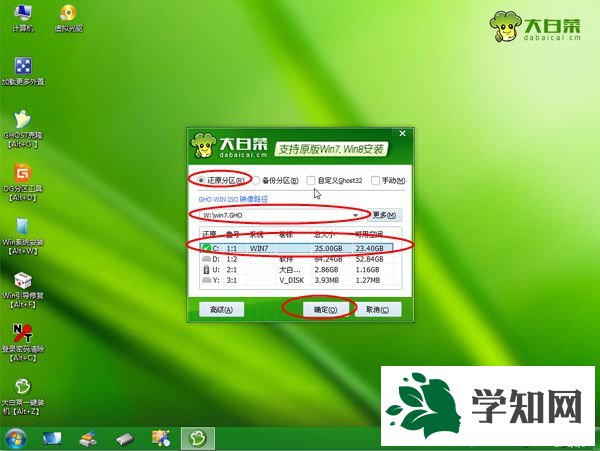
8、彈出這個提示框,勾選“完成后重啟”和“引導修復”,點擊是開始執行安裝windows7 64位旗艦系統過程;
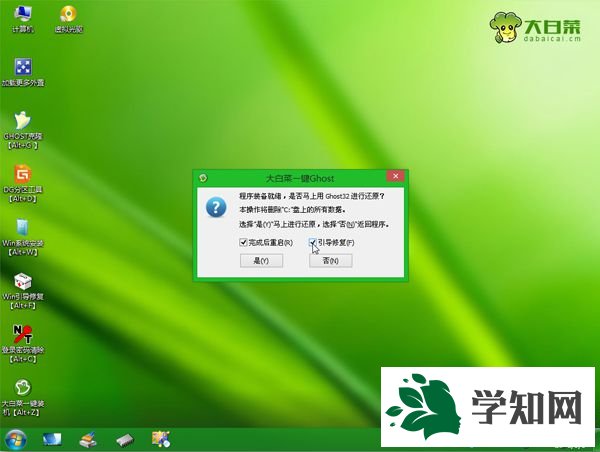
9、轉到這個界面,執行windows7 64位旗艦系統安裝部署到C盤的操作,這個過程需要5分鐘左右;
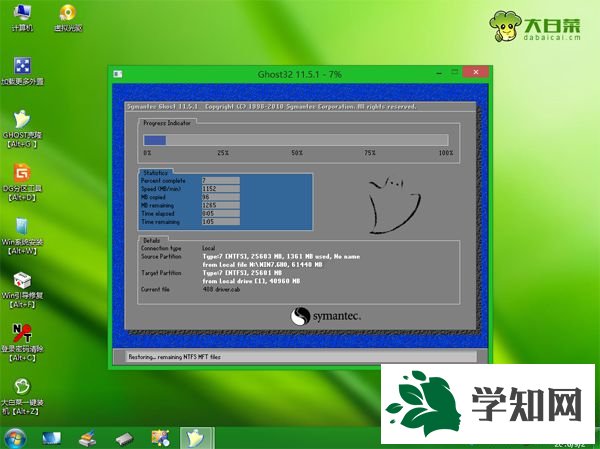
10、操作完成后電腦會自動重啟,此時拔出U盤,重新啟動進入這個界面,繼續進行裝win7系統驅動、系統配置以及激活過程;
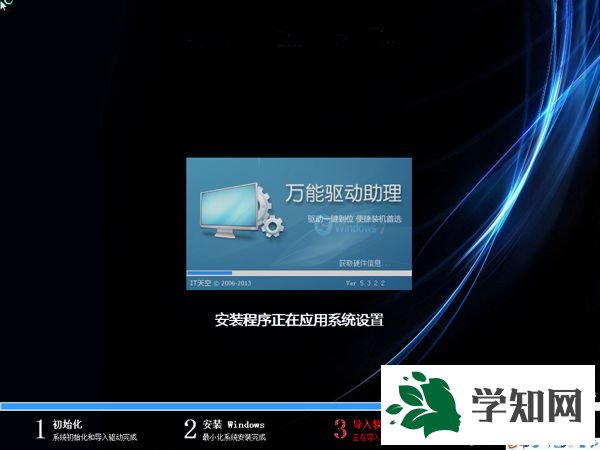
11、裝系統過程5-10分鐘,在啟動進入全新系統界面之后,windows7 64位旗艦系統就裝好了。

u盤裝windows7 64位旗艦
系統教程就為大家介紹到這邊,安裝過程很
詳細,大家可以參考上面步驟使用U盤裝系統,希望對大家有幫助。
系統操作技巧